Wstawianie linków w PowerPoint to prosta i skuteczna metoda, która może znacznie zwiększyć interaktywność Twojej prezentacji. Dzięki kilku łatwym krokom możesz dodać hiperlinki do tekstu, kształtów czy obrazów, co pozwoli odbiorcom na łatwe przejście do dodatkowych materiałów lub innych slajdów. W tym artykule przedstawimy wszystkie niezbędne instrukcje dotyczące wstawiania, testowania oraz usuwania linków w PowerPoint, abyś mógł w pełni wykorzystać potencjał swoich prezentacji.
Kluczowe wnioski- Linki mogą być dodawane do tekstu, kształtów i obrazów.
- Możesz linkować do stron internetowych, innych slajdów, nowych dokumentów lub adresów e-mail.
- Ważne jest użycie tekstu do wyświetlenia i etykietki ekranowej, aby zwiększyć czytelność linków.
- Hiperlinki można łatwo testować w trybie pokazu slajdów.
- Usunięcie hiperlinków jest szybkie i proste.
Proste sposoby na wstawianie linków w PowerPoint
Wstawianie linków w PowerPoint jest łatwym sposobem na podniesienie interaktywności Twojej prezentacji. Dzięki dodawaniu hiperlinków możesz kierować swoich odbiorców do dodatkowych materiałów lub innych slajdów. W tym artykule omówimy, jak wstawić link w PowerPoint, krok po kroku.
| Typ linku | Opis | Przykład |
|---|---|---|
| Strona internetowa | Link do zewnętrznej strony internetowej | https://www.przyklad.pl |
| Inny slajd | Link do konkretnego slajdu w tej samej prezentacji | Slajd 3 – Wprowadzenie |
| Nowy dokument | Link do nowego pliku, np. PDF | Dokument.pdf |
| Adres e-mail | Link do wysyłania wiadomości e-mail | mailto:example@example.com |
Rodzaje linków, które możesz dodać w PowerPoint
W PowerPoint możesz dodać różne typy linków, które mają swoje specyficzne zastosowania. Możesz tworzyć linki do stron internetowych, innych slajdów w prezentacji, nowych dokumentów, a także do adresów e-mail. Każdy z tych linków pełni inną rolę i może służyć do zwiększenia interaktywności Twojej prezentacji oraz ułatwienia dostępu do informacji.
Linki do stron internetowych pozwalają na szybkie przejście do źródeł zewnętrznych, a linki do slajdów mogą pomóc w nawigacji wewnętrznej w prezentacji. Tworzenie linków jest więc kluczowym elementem, aby ułatwić odbiorcom przyswajanie treści i odkrywanie dodatkowych informacji.
Czytaj więcej: Jak zrobić poster naukowy w PowerPoint: najważniejsze wskazówki i kroki
Jak wstawić hiperlink do tekstu w kilku prostych krokach
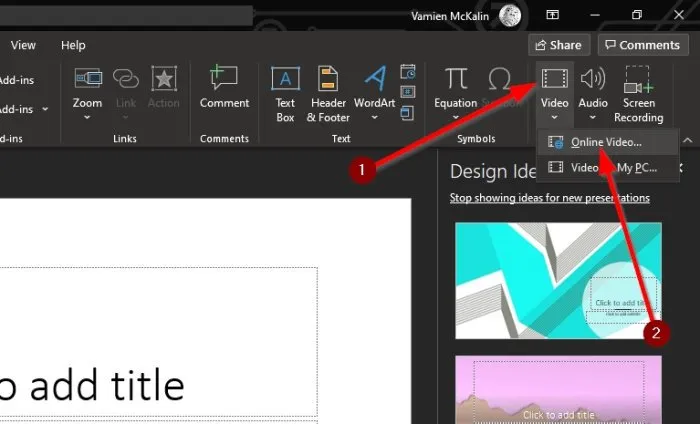 Aby dodać hiperlink do tekstu, wykonaj kilka prostych kroków. Na początku zaznacz fragment tekstu, który chcesz zamienić w link. Następnie przejdź do zakładki "Wstaw" na wstążce, a następnie kliknij "Link" (może być również "Hiperlink", w zależności od wersji). W otwartym oknie wybierz typ linku i wprowadź odpowiednie dane, takie jak adres URL lub wybrany slajd. Na koniec naciśnij przycisk "OK", aby zatwierdzić.
Aby dodać hiperlink do tekstu, wykonaj kilka prostych kroków. Na początku zaznacz fragment tekstu, który chcesz zamienić w link. Następnie przejdź do zakładki "Wstaw" na wstążce, a następnie kliknij "Link" (może być również "Hiperlink", w zależności od wersji). W otwartym oknie wybierz typ linku i wprowadź odpowiednie dane, takie jak adres URL lub wybrany slajd. Na koniec naciśnij przycisk "OK", aby zatwierdzić.
- Zaznacz tekst, kształt lub obraz.
- Przejdź do zakładki "Wstaw".
- Kliknij "Link" lub "Hiperlink".
- Wprowadź adres URL lub wybierz inny slajd.
Wstawianie linków do kształtów i obrazów w PowerPoint
Linki można również dodawać do kształtów i obrazów, co daje większą elastyczność w prezentacji wizualnej. W przypadku kształtów, wystarczy zaznaczyć dany obiekt, a następnie postępować zgodnie z tymi samymi krokami, co dla tekstu. Po dodaniu linku do obrazu, odbiorcy będą mogli klikać na zdjęcia, co zwiększa interaktywność.
Wstawianie linków do kształtów i obrazów jest szczególnie przydatne, gdy chcesz, aby Twoja prezentacja była bardziej angażująca. Umożliwia to lepsze wykorzystanie przestrzeni wizualnej i prowadzi do bardziej dynamicznego przekazu.
Tworzenie linków do innych slajdów w tej samej prezentacji
Linki do innych slajdów mogą znacznie ułatwić nawigację w prezentacji. Dzięki nim możesz szybko przechodzić do odpowiednich części, co jest szczególnie przydatne podczas dłuższych prezentacji. Wystarczy zaznaczyć obiekt, otworzyć opcję wstawiania linku, a następnie wybrać "Miejsce w tym dokumencie" i wskazać odpowiedni slajd.Aby utworzyć link do innego slajdu, wykonaj następujące kroki: zaznacz obiekt, kliknij "Link", wybierz "Miejsce w tym dokumencie", a następnie wybierz slajd z listy. Potem kliknij "OK", aby zakończyć. Taki link pozwoli Twoim odbiorcom na łatwiejsze śledzenie treści.
Tworzenie linków do stron internetowych i adresów e-mail
Linki do stron internetowych są niezbędnym elementem w prezentacjach, ponieważ pozwalają na szybki dostęp do dodatkowych materiałów. Aby dodać link do strony, wybierz "Istniejący plik lub strona sieci Web" i wprowadź URL. Tego rodzaju linki są przydatne, gdy chcesz podzielić się z publicznością konkretnymi zasobami online.
Dodatkowo, możesz tworzyć linki do adresów e-mail, co umożliwi odbiorcom szybkie wysyłanie wiadomości. Wybierz "Adres e-mail" podczas tworzenia linku i wpisz odpowiedni adres, aby ułatwić kontakt. Takie podejście wzbogaca interakcję z odbiorcami.
Jak ustawić tekst do wyświetlenia dla hiperlinku
Ustawienie tekstu do wyświetlenia to ważny krok w procesie dodawania linków. Możesz wpisać dowolny tekst, który będzie widoczny jako hiperlink, co pozwala na stworzenie bardziej zrozumiałego i atrakcyjnego wizualnie odnośnika. Upewnij się, że tekst jest zrozumiały i zachęca do kliknięcia, aby zwiększyć skuteczność linków.
Etykietka ekranowa – jak ją ustawić i po co?
Etykietka ekranowa to dodatkowy tekst, który pojawia się po najechaniu kursorem na link. Jest to doskonałe miejsce, aby dostarczyć więcej szczegółów na temat linku. Ustalając etykietkę, informujesz odbiorców, dokąd prowadzi link, co zwiększa ich pewność przed kliknięciem.
Na przykład, jeśli link prowadzi do słownika, etykietka może brzmieć "Zobacz definicję". Dzięki temu Twoi odbiorcy będą wiedzieć, czego się spodziewać, co może zwiększyć ich skłonność do klikania.
Testowanie hiperlinków w trybie pokazu slajdów
Mając już wstawione linki, ważne jest, aby je przetestować. W trybie pokazu slajdów można sprawdzić, czy hiperlinki prowadzą do odpowiednich miejsc. Taki test zapewnia, że wszystkie linki działają poprawnie i pomagają w płynnej nawigacji podczas prezentacji.
Aby przetestować linki, naciśnij F5, aby uruchomić pokaz slajdów. Następnie kliknij na każdy hiperlink, aby upewnić się, że prowadzą tam, gdzie powinny. Sprawdzając linki z wyprzedzeniem, możesz uniknąć potencjalnych problemów w trakcie prezentacji.
Usuwanie hiperlinków z obiektów w PowerPoint
W przypadku, gdy potrzebujesz usunąć hiperlink, proces ten jest równie prosty. Wystarczy zaznaczyć obiekt, który zawiera hiperlink, a następnie kliknąć prawym przyciskiem myszy. Wybierz opcję "Usuń hiperlink", aby pozbyć się niepotrzebnego linku.
- Zaznacz obiekt z hiperlinkiem.
- Kliknij prawym przyciskiem myszy.
- Wybierz opcję "Usuń hiperlink".
Porady dotyczące efektywnego zarządzania linkami w prezentacji
Aby skutecznie zarządzać linkami w prezentacji, warto zastosować kilka praktycznych wskazówek. Przede wszystkim, pamiętaj o utrzymaniu spójności w stylu linków – niech wygląda to estetycznie i profesjonalnie. Podczas dodawania linków, czasem warto grupować je tematycznie, aby odbiorcy łatwiej mogli znaleźć potrzebne informacje.
Oto trzy kluczowe punkty do zapamiętania: zawsze testuj swoje linki przed prezentacją, używaj zrozumiałego tekstu do wyświetlenia, a także regularnie aktualizuj linki, aby były aktualne.
Tabela podsumowująca rodzaje linków i ich zastosowania
| Typ linku | Opis | Przykład |
|---|---|---|
| Strona internetowa | Link do zewnętrznej strony internetowej | https://www.przyklad.pl |
| Inny slajd | Link do konkretnego slajdu w tej samej prezentacji | Slajd 3 – Wprowadzenie |
| Nowy dokument | Link do nowego pliku, np. PDF | Dokument.pdf |
| Adres e-mail | Link do wysyłania wiadomości e-mail | mailto:example@example.com |
Efektywne wstawianie linków w PowerPoint zwiększa interaktywność prezentacji
Wstawianie linków w PowerPoint to kluczowy element, który znacząco zwiększa interaktywność prezentacji i ułatwia odbiorcom dostęp do dodatkowych informacji. Dzięki różnorodnym typom linków, takim jak linki do stron internetowych, innych slajdów czy adresów e-mail, możesz z łatwością prowadzić swoją publiczność przez treści, które chcesz przekazać. Na przykład, umieszczenie linku do konkretnego slajdu pozwala na szybkie przejście do istotnych informacji, co może być szczególnie pomocne w dłuższych prezentacjach.Jednak, aby skutecznie wykorzystać możliwości, jakie dają hyperlnki, ważne jest, aby pamiętać o kilku istotnych zasadach. Ustawienie zrozumiałego tekstu do wyświetlenia oraz etykietki ekranowej może znacznie poprawić doświadczenia użytkowników, dając im jasne wskazówki, dokąd prowadzi dany link. Testowanie linków przed prezentacją oraz ich regularne aktualizowanie to kolejne praktyki, które pomogą uniknąć problemów i zapewnić płynny przebieg Twojego wystąpienia.





